Jak naprawić oczekiwanie na ten błąd wiadomości na WhatsApp
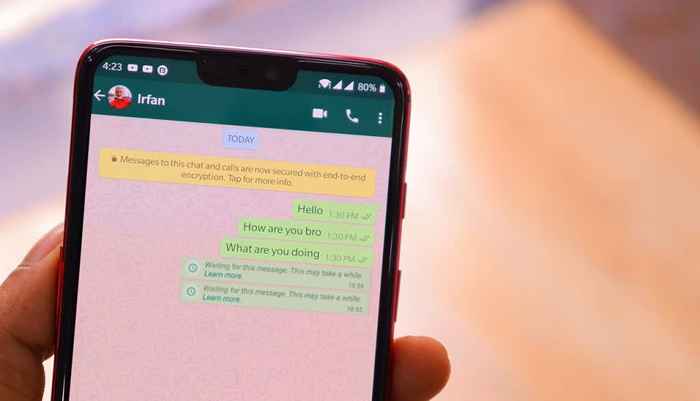
- 2285
- 161
- Maurycy Napierała
W tym samouczku wyjaśnia, dlaczego teksty WhatsApp wyświetlają „Czekanie na tę wiadomość” i cztery sposoby ujawnienia treści za błędem.
Zanim zaczniesz rozwiązywać problemy, upewnij się, że połączenie internetowe działa poprawnie. Odwiedź stronę internetową lub sprawdź, czy możesz wysłać wiadomości WhatsApp do swoich kontaktów. Przełącz na połączenie Wi-Fi, jeśli połączenie danych komórkowych lub mobilnych jest powolne. Jeśli problemem jest twoje połączenie Wi-Fi, skontaktuj się z dostawcą Internetu lub skorzystaj z danych komórkowych.
Spis treści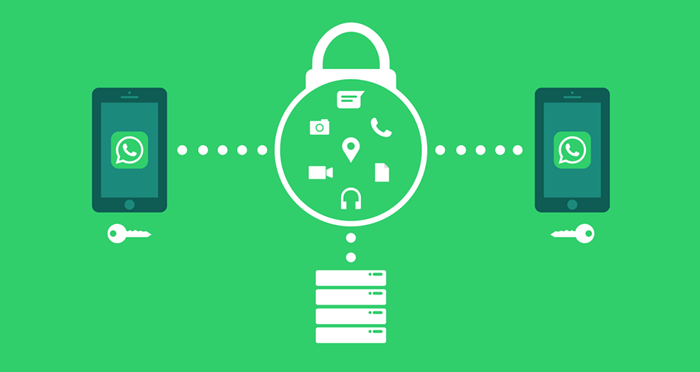
Zamiast tego WhatsApp wyświetla „Czekanie na tę wiadomość. To może zająć chwilę.”„ Czekam na tę wiadomość. Sprawdź swój telefon ”to kolejny wariant błędu.
Dostajesz ten błąd, ponieważ WhatsApp jeszcze nie zaszyfrował wiadomości z końca nadawcy lub dlatego, że jest problem odszyfrowywania wiadomości wysłanej przez drugą stronę. Podkreślamy inne możliwe przyczyny błędu w następnym rozdziale.
Co powoduje błąd „czekam na te wiadomości”?
Kilka rzeczy może wywołać tę wiadomość.
- Jeśli siła nadawcy zamyka WhatsApp, zanim aplikacja zaszyfrowuje wiadomość, możesz zobaczyć ten komunikat o błędzie.
- Możesz uzyskać ten błąd, jeśli (lub nadawca) pracujesz przestarzałe lub różne wersje WhatsApp.
- Dodatkowo możesz uzyskać ten błąd, jeśli ty lub nadawca niedawno zmieniłeś telefony lub usuniłeś i ponownie zainstalowałeś WhatsApp.
- Przestój serwera to kolejny czynnik, który może przerwać proces szyfrowania wiadomości WhatsApp.
Jak naprawić „Oczekiwanie na tę wiadomość” na Androida i iOS

Nie ma sposobu, aby „naprawić” ten komunikat o błędzie, ponieważ nie ma nic złamanego na telefon lub telefonem nadawcy. Więc to nie jest błąd sam. Zamiast tego WhatsApp mówi ci, że istnieje tymczasowe opóźnienie w szyfrowaniu lub odszyfrowaniu wiadomości na dowolnym urządzeniu.
Pokażmy ci cztery sposoby przyspieszenia szyfrowania kompleksowego, abyś mógł wyświetlić tekst ukryty za zastępcą „oczekiwanie na tę wiadomość”.
1. Poczekaj
Jak wspomniano wcześniej, WhatsApp może wyświetlić ten błąd, jeśli nadawca Force zamyka WhatsApp. Dlatego może być konieczne poczekać, aż osoba ponownie otworzy WhatsApp na swoim urządzeniu, aby wyświetlić ukrytą wiadomość. Jeśli jest to pilne, skontaktuj się z nadawcą za pomocą alternatywnych metod połączeń telefonicznych, SMS, iMessage itp.-i poproś ich o otwarcie WhatsApp.
2. Sprawdź status serwera WhatsApp
Silnik szyfrowania WhatsApp może nieprawidłowo działać, jeśli niektóre części serwera komunikatora Instant doświadczają awarii. Jeśli nic się nie zmieni podczas oczekiwania, sprawdź status serwerów WhatsApp na platformach monitorowania witryny, takich jak Downdetector lub IsitdownRightNow.

Jeśli te witryny zgłoszą przesto.
3. Zaktualizuj WhatsApp
Możesz uzyskać ten komunikat o błędzie, jeśli ty i nadawca używacie różnych wersji WhatsApp na swoich urządzeniach. Może to również wynikać z błędu w wersjach WhatsApp, których oboje używasz.
Otwórz sklep z aplikacjami urządzenia i upewnij się, że masz najnowszą wersję WhatsApp.
Jeśli używasz urządzenia z Androidem, przejdź do strony WhatsApp w sklepie Google Play i dotknij Aktualizacja.
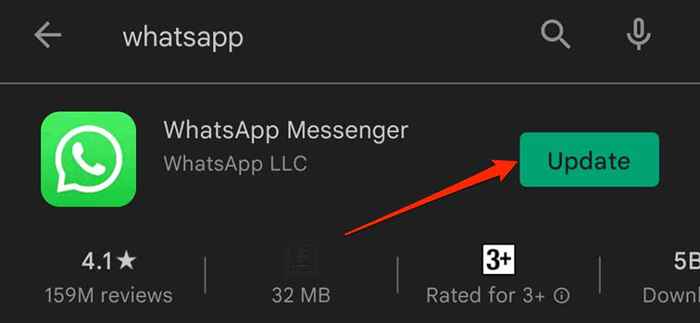
W przypadku użytkowników iPhone'a wyszukaj WhatsApp w App Store i dotknij Aktualizacja Na stronie informacji o aplikacji.
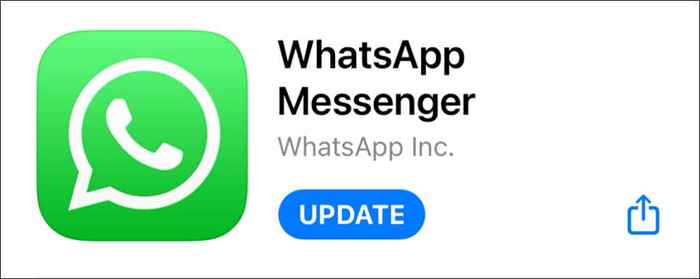
Jeśli korzystasz z najnowszej wersji WhatsApp i problem trwa, poproś nadawcę o zaktualizowanie WhatsApp na ich urządzeniu.
4. Ponownie zainstaluj lub wyczyść dane WhatsApp
Jeśli otrzymujesz ten błąd w różnych tekstach w wielu rozmowach, istnieje prawdopodobnie problem z WhatsApp na twoim urządzeniu. Przed ponownym zainstalowaniem WhatsApp upewnij się, że ty i nadawca uruchamiasz najnowszą wersję WhatsApp.
Usuwanie WhatsApp lub odinstalowanie aplikacji wyczyści pliki danych i pliki multimedialne aplikacji. Dlatego upewnij się, że wykonałeś kopię zapasową danych WhatsApp na Dysku Google lub iCloud przed usunięciem aplikacji.
Wyczyść dane WhatsApp na iOS
Po kopii zapasowej czatów naciśnij i przytrzymaj Ikona WhatsApp Na ekranie głównym iPhone'a i dotknij Usuń aplikację. Uzyskiwać Usuń aplikację w sprawie monitora potwierdzenia do kontynuacji.
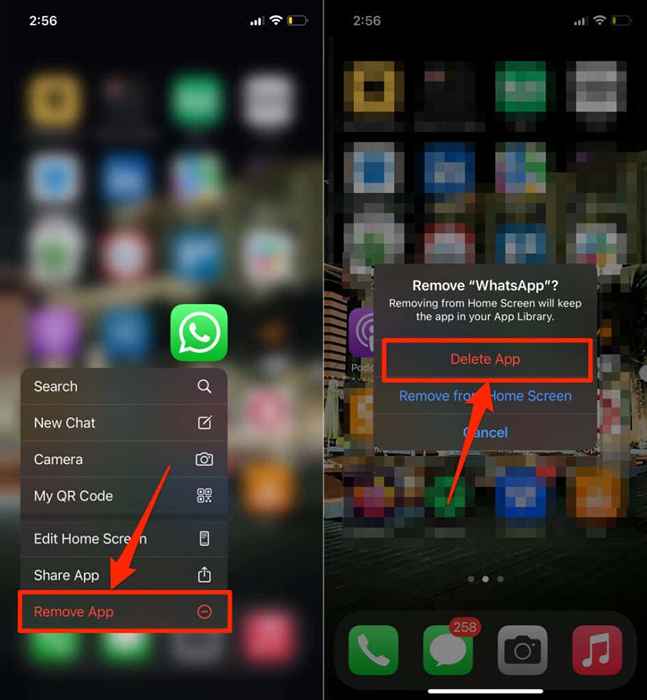
Alternatywnie naciśnij i przytrzymaj WhatsApp w bibliotece aplikacji, dotknij Usuń aplikację, i dotknij Usuwać na podpowiedzi.
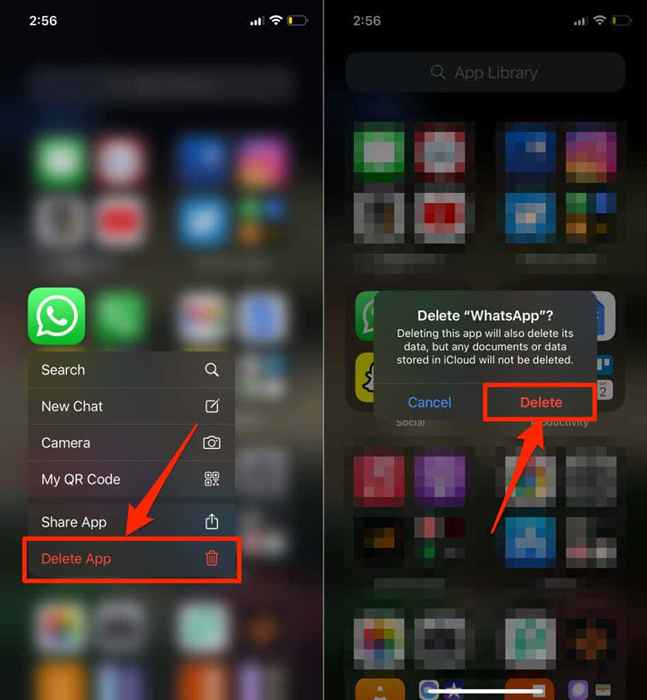
Poczekaj chwilę i ponownie zainstaluj WhatsApp z App Store. Stuknij ten link lub otwórz App Store, wyszukaj WhatsApp i ponownie ładuj aplikację.
Wyczyść dane WhatsApp na Androidzie
Na telefonach z Androidem możesz wyczyścić dane WhatsApp z menu Ustawienia zamiast odinstalować aplikację.
- Długo naciśnij Ikona WhatsApp i dotknij Ikona informacji.
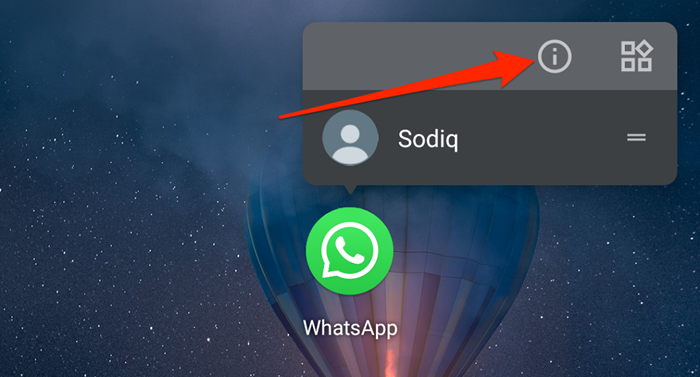
Alternatywnie, przejdź do Ustawienia > Powiadomienia aplikacji > Informacje o aplikacji (Lub Zobacz wszystkie aplikacje) i dotknij WhatsApp.

- Wybierać Pamięć i pamięć podręczna.
- Stuknij w Wyraźne przechowywanie ikona i wybierz OK w sprawie monitora potwierdzenia.
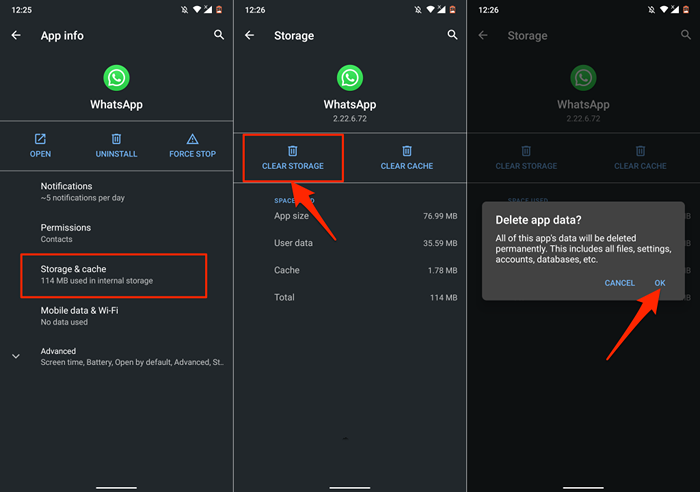
Które unmiesz Twoje konto WhatsApp z aplikacji i usunie wszystkie rozmowy. Następnie ponownie otwórz WhatsApp, dodaj i zweryfikuj swój numer telefonu i przywróć kopię zapasową czatu. Następnie sprawdź, czy możesz wyświetlić tekst ukryty za „Czekam na tę wiadomość.„Symolator zastępczy.
Skontaktuj się z obsługą WhatsApp
Przed dotarciem do wsparcia WhatsApp przekonaj nadawcę do wypróbowania tych poprawek na ich urządzeniach. Jeszcze lepiej, poproś ich o ponowne ponowne. Na koniec skontaktuj się z obsługą WhatsApp, jeśli WhatsApp wyświetla komunikat o błędzie na twoim urządzeniu.
- « Jaka jest aplikacja Microsoft Telefon Link dla systemu Windows?
- Jak znaleźć model komputera w systemie Windows »

